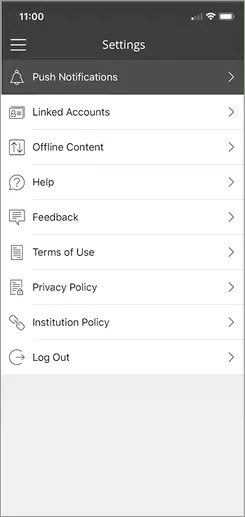Push-Benachrichtigungen werden auf Ihrem mobilen Gerät für Kurstermine angezeigt. Wischen Sie einfach über die Benachrichtigung, um den Inhalt anzuzeigen. Die Art der erstellten Push-Benachrichtigungen hängt davon ab, ob Sie das Original-Erlebnis von Blackboard Learn oder das Ultra-Erlebnis von Blackboard Learn haben.
Habe ich das Original- oder das Ultra-Erlebnis?
Aktivieren oder Ändern der Benachrichtigungsanzeige auf Ihrem Gerät
Wählen Sie OK, wenn Sie auf Ihrem Mobilgerät gefragt werden, ob Sie Benachrichtigungen für die Blackboard-App aktivieren möchten.
Sie können die Anzeige der Benachrichtigungen auf Ihrem Gerät ändern und die Benachrichtigungen aktivieren bzw. deaktivieren.
- iOS: Gehen Sie zu Einstellungen. Wählen Sie Benachrichtigungen und suchen Sie die Blackboard-App in der Liste der Apps.
- Android: Gehen Sie zu Einstellungen. Suchen Sie Apps, wählen Sie Blackboard-App und tippen Sie auf Benachrichtigungen.
Original-Erlebnis
Push-Benachrichtigungen werden auf Ihrem Mobilgerät für diese Ereignisse angezeigt, wenn das System Ihrer Institution über das Original-Erlebnis verfügt:
- Kursankündigungen
- Test verfügbar
- Test fällig oder überfällig
- Neue Noten
- Neues Inhaltselement
- Neuer Kurs verfügbar
Push-Benachrichtigungen werden für Kursankündigungen, jedoch nicht für Systemankündigungen erstellt. Systemankündigungen werden in der Aktivitätenliste der App angezeigt. Systemankündigungen können auch unter Ankündigungen innerhalb Ihrer Kurse angezeigt werden, wenn der Absender diese Option ausgewählt hat.
Wenn ein Kursleiter einen Fälligkeitstermin ändert, wird eine neue Push-Benachrichtigung für den Abgabetermin generiert. In der Push-Benachrichtigung wird nicht angegeben, dass es sich um einen geänderten Fälligkeitstermin handelt.
Unter bestimmten Bedingungen können Teilnehmer auf iOS-Geräten in der Blackboard-App neben den aufgeführten Benachrichtigungstypen zusätzliche Arten von Benachrichtigungen empfangen. Auf Android-Geräten wurden nur die aufgeführten Benachrichtigungstypen angezeigt.
Ultra-Erlebnis
Push-Benachrichtigungen werden auf Ihrem Mobilgerät für diese Ereignisse angezeigt, wenn das System Ihrer Institution über das Ultra-Erlebnis verfügt: Sie können die Art von Ultra-Push-Benachrichtigungen auswählen, die Sie erhalten möchten.
- Kursankündigungen*
- Neuer Inhalt
- Diskussionsbeiträge und Antworten ihres Kursleiters
- Antworten in einem von Ihnen verfassten Diskussionsfaden
- Neue Bewertungen und Feedback
- Fälligkeitstermine** nur für diese Inhaltstypen
- Tests
- Aufgaben
- Diskussionen
- Manuelle Notenspalten
- Zusätzliche Erinnerungen an Fälligkeitstermine – Sie können eine bestimmte Anzahl von Tagen vor Fälligkeitsterminen weitere Erinnerungen einrichten.
*In den meisten Fällen werden die Push-Benachrichtigungen für Ankündigungen auf Systemebene aktiviert. Derzeit gibt es keine Einstellung, mit der Sie Push-Benachrichtigungen für Ankündigungen in der App oder Webansicht von Blackboard Learn steuern können. Wenn Sie keine Push-Benachrichtigungen für Ankündigungen für Ultra-Kurse erhalten, wenden Sie sich bitte an den Blackboard-Helpdesk Ihrer Institution.
**Push-Benachrichtigungen für Fälligkeitstermine werden immer einen Tag vor dem Fälligkeitsdatum angezeigt und können nicht wie andere Arten von Push-Benachrichtigungen deaktiviert werden.
Wenn ein Kursleiter einen Fälligkeitstermin ändert, wird eine neue Push-Benachrichtigung für den Abgabetermin generiert. In der Push-Benachrichtigung wird nicht angegeben, dass es sich um einen geänderten Fälligkeitstermin handelt.
Art der Push-Benachrichtigungen ändern, die Sie erhalten
Zu viele Push-Benachrichtigungen? Sie können anpassen, welche Benachrichtigungen an Ihr Gerät gesendet werden.
Sie erhalten keine Push-Benachrichtigungen? Stellen Sie sicher, dass Sie Benachrichtigungen für Ihr Blackboard-Webkonto UND Ihr Mobilgerät aktiviert haben.
Original-Erlebnis
Wenn Ihre Einrichtung über das Original-Erlebnis verfügt, melden Sie sich auf Ihrem Computer bei Ihrem Blackboard-WebAccount an. Sie können die Push-Benachrichtigungen nicht von der App aus ändern.
Original-Erlebnis-Webansicht: Einstellungen für Push-Benachrichtigungen ändern
Wenn Sie über das Original-Erlebnis verfügen und die mobilen Benachrichtigungen nicht bearbeiten können, hat der Blackboard-Administrator Ihrer Einrichtung sie so eingestellt, dass sie immer aktiviert oder deaktiviert sind.
Ultra-Erlebnis
Sie können über die App oder in der Webansicht von Blackboard Learn mit dem Ultra-Erlebnis ändern, welche Ereignisse Push-Benachrichtigungen an Ihr Gerät senden.
Tippen Sie im Hauptmenü der App auf Einstellungen. Wählen Sie Push-Benachrichtigungen und legen Sie die Einstellungen fest. Änderungen, die Sie in der App vornehmen, spiegeln sich in der Webansicht von Blackboard Learn wider, und umgekehrt.
Ultra-Erlebnis-Webansicht: Einstellungen für Push-Benachrichtigungen ändern